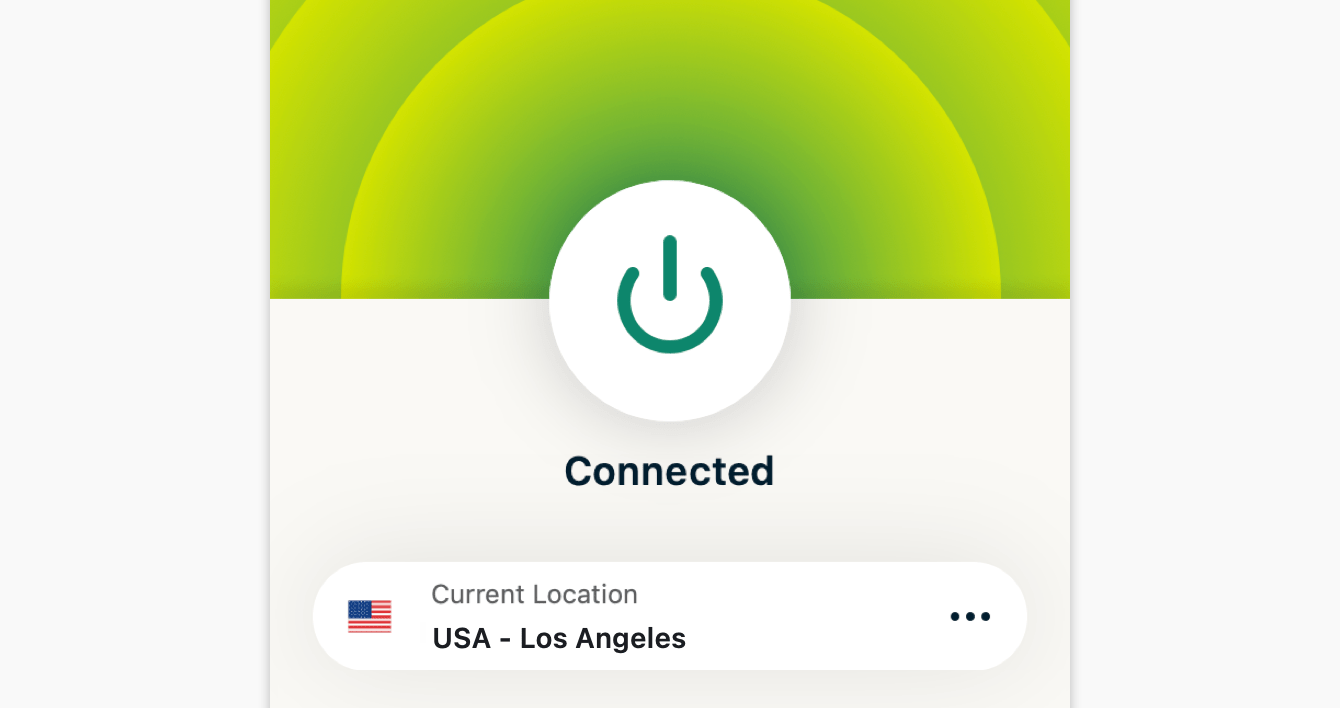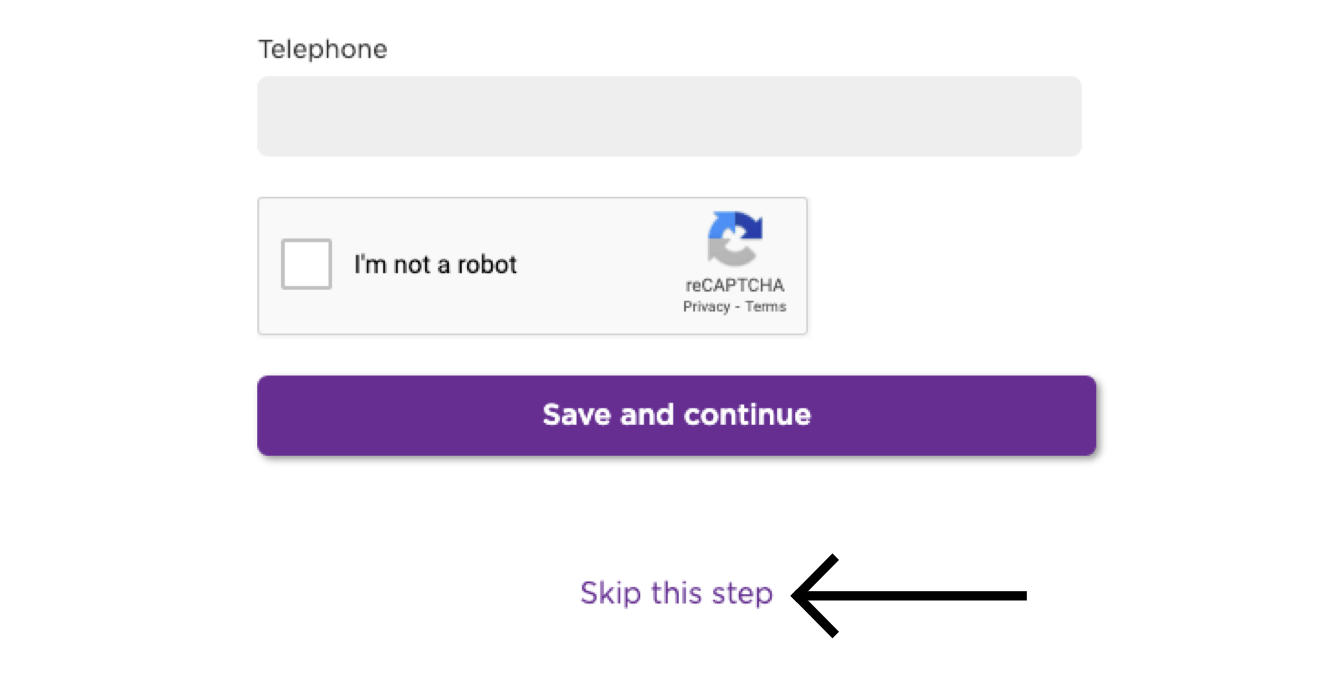Aby korzystać z naszych aplikacji i konfiguracji, najpierw zarejestruj się w celu utworzenia konta ExpressVPN.
Ten przewodnik pokaże Ci, jak skonfigurować ExpressVPN dla Roku lub Roku Express.
Urządzenia Roku nie obsługują natywnie sieci VPN. Aby korzystać z ExpressVPN na urządzeniu Roku, możesz skonfigurować połączenie VPN za pomocą aplikacji ExpressVPN dla routerów, ręcznej konfiguracji ExpressVPN dla routerów lub wirtualnego routera VPN.
Zanim przejdziesz do tego przewodnika, będziesz potrzebować aktywnej subskrypcji ExpressVPN.
Powyższe kroki zostały przetestowane na Roku Express i Roku 3. Powinny one działać podobnie na innych urządzeniach Roku.
Przejdź do…
1. Skonfiguruj router VPN lub wirtualny router VPN
2. Skonfiguruj urządzenie Roku i konto Roku
Przesyłanie lub dublowanie treści z urządzenia na telewizor z Roku
1. Skonfiguruj router VPN lub wirtualny router VPN
Aby korzystać z ExpressVPN na urządzeniu Roku, skonfiguruj połączenie VPN za pomocą aplikacji ExpressVPN dla routerów, ręcznej konfiguracji ExpressVPN dla routerów lub wirtualnego routera VPN.
Użyj aplikacji ExpressVPN dla routerów
Aplikacji ExpressVPN dla routerów można używać na wybranych routerach Asus, Linksys i Netgear.
Zapoznaj się z instrukcjami dotyczącymi konfiguracji:
Użyj ręcznej konfiguracji ExpressVPN dla routerów
Na tych routerach możesz ręcznie skonfigurować sieć ExpressVPN.
Użyj wirtualnego routera VPN
Możesz skonfigurować wirtualny router VPN w systemie Windows.
Potrzebujesz pomocy? Skontaktuj się z zespołem pomocy technicznej ExpressVPN, aby uzyskać natychmiastowe wsparcie.
2. Skonfiguruj urządzenie Roku i konto Roku
Aby zapewnić najlepsze warunki streamingu, użyj konta Roku, którego lokalizacja jest taka sama jak lokalizacja Twojego routera VPN (lub wirtualnego routera VPN) w urządzeniu Roku. (Lokalizacja konta jest określana na podstawie adresu IP urządzenia użytego do konfiguracji konta.)
Jeśli po raz pierwszy konfigurujesz urządzenie Roku, postępuj zgodnie z tymi instrukcjami, aby skonfigurować urządzenie Roku i konto Roku.
Jeśli urządzenie Roku zostało już skonfigurowane, ale konto Roku zalogowane jest w innej lokalizacji niż Twój router VPN (lub wirtualny router VPN), przywróć ustawienia fabryczne, aby wylogować się z konta Roku, wykonując poniższe kroki:
- Wejdź w Ustawienia > System > Zaawansowane ustawienia systemu.
- Wybierz Przywracanie ustawień fabrycznych.
- Wprowadź kod na ekranie, a następnie kliknij OK.
- Wybierz Rozpocznij przywracanie ustawień fabrycznych.
- Skonfiguruj urządzenie Roku.
Skonfiguruj urządzenie Roku
Postępuj zgodnie z instrukcjami konfiguracji urządzenia Roku. Gdy komunikat poprosi Cię o nawiązanie połączenia z siecią Wi-Fi, wybierz router VPN (lub wirtualny router VPN), który został wcześniej skonfigurowany.
Następnie komunikat poprosi Cię o utworzenie konta Roku w celu zalogowania się na urządzeniu Roku. Na potrzeby streamingu lokalizacja Twojego konta musi być zgodna z lokalizacją routera VPN (lub wirtualnego routera VPN), który został wcześniej skonfigurowany i z którym nawiązano połączenie.
Przykładowo, jeśli lokalizacja serwera Twojego routera VPN (lub wirtualnego routera VPN) znajduje się w Stanach Zjednoczonych, lokalizacja Twojego konta Roku powinna również znajdować się w tym samym miejscu w Stanach Zjednoczonych. (Lokalizacja konta jest oparta na adresie IP urządzenia użytego do skonfigurowania konta.)
- Jeśli masz już konto Roku, a lokalizacja konta jest taka sama jak lokalizacja Twojego routera VPN (lub wirtualnego routera VPN), zaloguj się na swoje konto Roku i postępuj zgodnie z pozostałymi instrukcjami konfiguracji.
- Jeśli masz już konto Roku, ale lokalizacja konta nie jest taka sama jak lokalizacja Twojego routera VPN (lub wirtualnego routera VPN), zalecamy utworzenie nowego konta Roku z nową lokalizacją.
- Jeśli nie masz konta Roku, utwórz konto z taką samą lokalizacją, w jakiej znajduje się Twój router VPN (lub wirtualny router VPN).
Na stronie rejestracji Roku przejdź do aplikacji ExpressVPN i połącz się z lokalizacją serwera VPN. Lokalizacja ta określa lokalizację Twojego konta Roku i powinna również odpowiadać lokalizacji Twojego routera VPN (lub wirtualnego routera VPN).
Po nawiązaniu połączenia odśwież stronę, aby upewnić się, że lokalizacja VPN została zapisana. Wypełnij dane i postępuj zgodnie z instrukcjami wyświetlonymi na ekranie.
Po przejściu do ekranu płatności:
- Jeśli chcesz wprowadzić metodę płatności, zalecamy użycie metody o tej samej lokalizacji rozliczeniowej, co lokalizacja routera VPN (lub wirtualnego routera VPN).
- Jeśli nie masz odpowiedniej metody płatności do wprowadzenia lub nie chcesz podawać metody płatności, możesz kliknąć Pomiń ten krok.
Postępuj zgodnie z instrukcjami wyświetlonymi na ekranie, aby zakończyć konfigurację.
Po zakończeniu konfiguracji możesz zacząć oglądać treści na Roku, zachowując prywatność i bezpieczeństwo.
Potrzebujesz pomocy? Skontaktuj się z zespołem pomocy technicznej ExpressVPN, aby uzyskać natychmiastowe wsparcie.
Przesyłanie lub dublowanie treści z urządzenia na telewizor z Roku
Przesyłanie (casting) i dublowanie (mirroring) zawartości to bezprzewodowe technologie, które umożliwiają udostępnianie treści z urządzenia na telewizor z Roku.
Jeśli chcesz udostępniać treści ze swojego urządzenia (z VPN) na telewizorze za pośrednictwem Roku, poniżej podajemy kompatybilne opcje przesyłania i dublowania:
| Casting | Mirroring | |
| Android (z VPN) | ✘ Nieobsługiwane | ✔ Obsługiwane |
| Windows (z VPN) | ✘ Nieobsługiwane | ✔ Obsługiwane |
| Chromebook (z VPN) | ✘ Nieobsługiwane | ✘ Nieobsługiwane |
| Linux (z VPN) | ✘ Nieobsługiwane | ✘ Nieobsługiwane |
Możesz przesyłać lub dublować treści z systemu iOS lub macOS do Roku obsługujących AirPlay 2.
Ponadto możesz podłączyć Roku do routera VPN, routera z ręcznie skonfigurowanym VPN lub wirtualnego routera VPN. W przypadku tej opcji nie trzeba przesyłać lub dublować treści z urządzenia do Roku. Do streamingu treści wystarczy, że Roku będzie połączony z siecią VPN.
Potrzebujesz pomocy? Skontaktuj się z zespołem pomocy technicznej ExpressVPN, aby uzyskać natychmiastowe wsparcie.